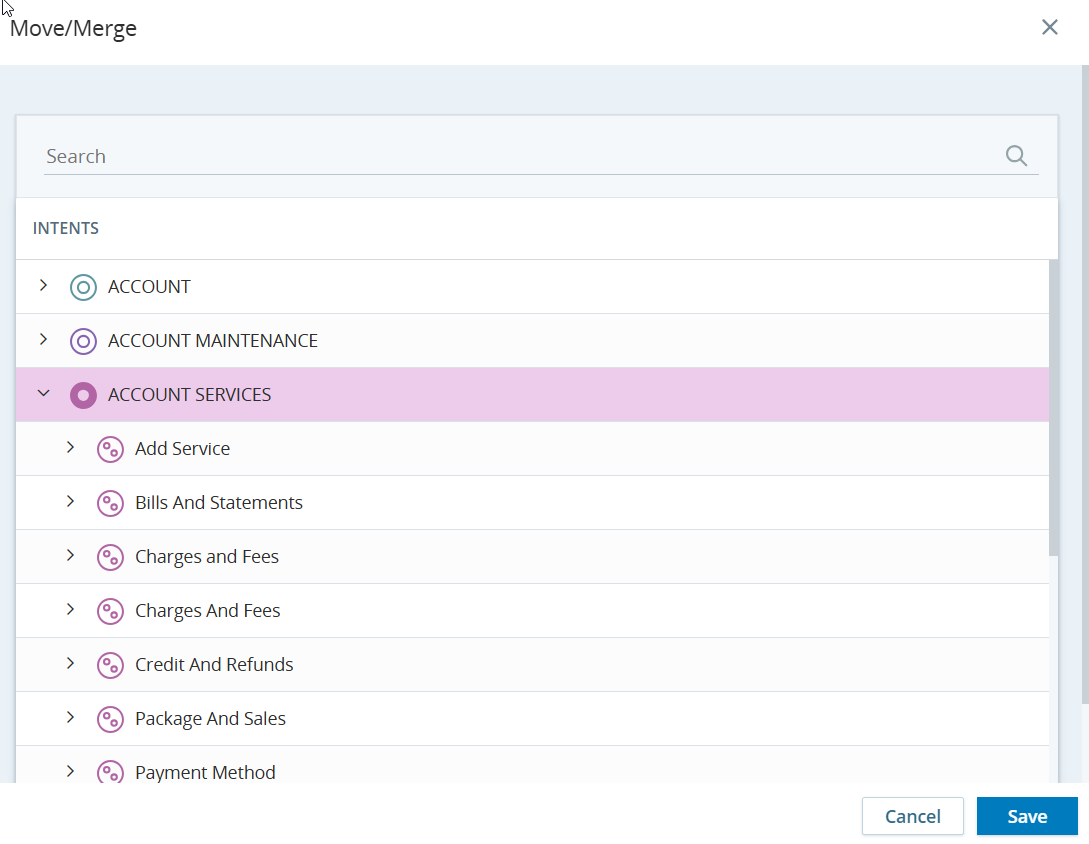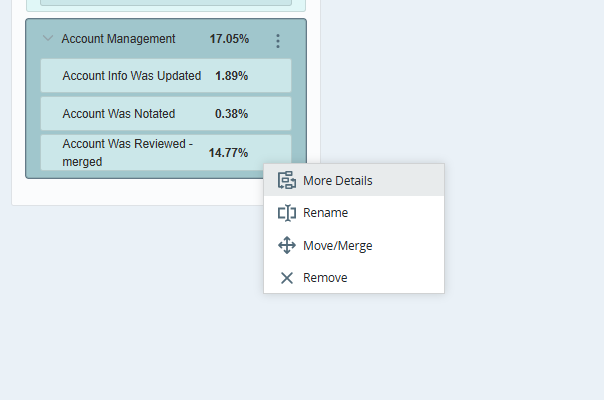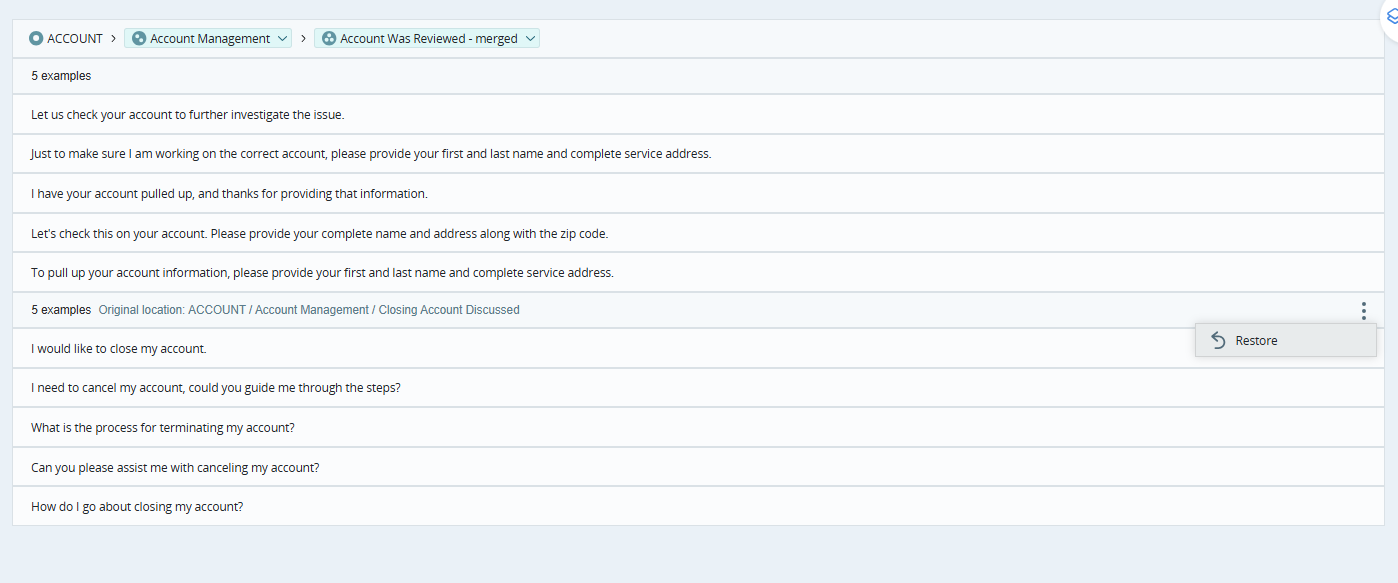O ajuste de modelo permite que você modifique e refine a versão editável de um modelo enriquecido enquanto acompanha seu progresso. Você pode renomear, mesclar, mover ou remover intenções/ações com base em suas necessidades. Esse recurso ajuda a desenvolver um modelo mais preciso que pode ser atualizado e publicado para uso em CXone Mpower.
Clique em Opções na lista de intenções para opções a serem executadas na versão editável de um modelo enriquecido:
na lista de intenções para opções a serem executadas na versão editável de um modelo enriquecido:
-
Clique em Renomear para alterar o nome da intenção/ação e clique em Salvar.
-
Clique em Mover/Mesclar ou arraste e solte para reorganizar intenções ou ações. Você pode mover uma intenção de nível inferior para uma de nível superior ou mesclar intenções e ações semelhantes para simplificar a estrutura. Mover uma intenção no nível do tópico para o nível da categoria transferirá automaticamente todos os subtópicos associados.
Para mover uma intenção/ação:
-
Clique em Mover/mesclar.
-
Use o ícone de
 para expandir intenções na seção de Intenções ou a opção de pesquisa para localizar a intenção e clique em Salvar. Quando você move um Tópico para Categoria, todos os Subtópicos correspondentes também são movidos.
para expandir intenções na seção de Intenções ou a opção de pesquisa para localizar a intenção e clique em Salvar. Quando você move um Tópico para Categoria, todos os Subtópicos correspondentes também são movidos. -
Clique em Mais detalhes para ver mais detalhes sobre as intenções/ações.
-
As intenções/ações mescladas aparecerão conforme mostrado abaixo:
-
Clique em Restaurar para voltar às intenções e ações originais.
-
- Clique em Remover, para remover a intenção.
A remoção de um tópico também removerá todos os seus subtópicos associados.
Se você remover o último Subtópico em um Tópico, tanto o Subtópico quanto o Tópico serão excluídos.
Para exibir as intenções removidas, clique em Filtros e selecione Removidas na seção Status.
 Para restaurar as intenções removidas:
Para restaurar as intenções removidas:Clique em Filtros
 e selecione Removido na seção Status. Todas as intenções removidas são exibidas.
e selecione Removido na seção Status. Todas as intenções removidas são exibidas.Clique em Restaurar
 ao lado da intenção removida para restaurá-la. Se você restaurar um tópico, todos os subtópicos também serão restaurados.
ao lado da intenção removida para restaurá-la. Se você restaurar um tópico, todos os subtópicos também serão restaurados.